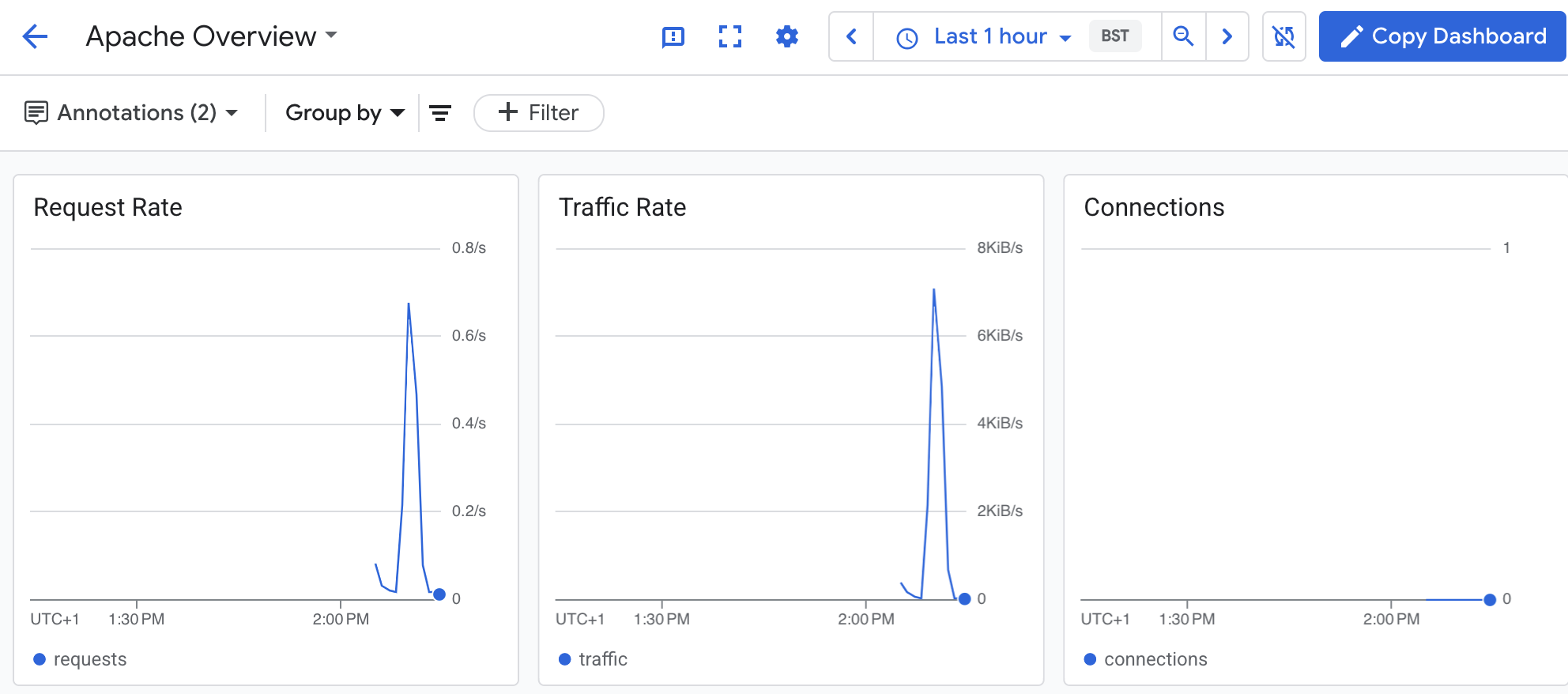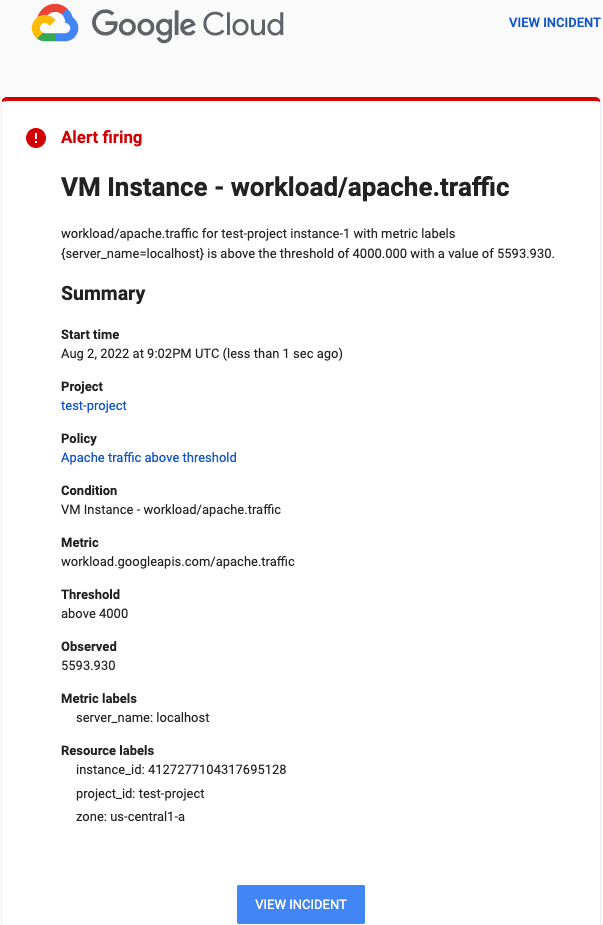Como administrador de nuvem, você é responsável por monitorar sua infraestrutura. Ao iniciar suas operações no Google Cloud, você precisa coletar dados dos seus recursos, como registros e métricas, estabelecer alertas e visualizar as informações em um painel.
Algumas das suas preocupações são:
- Como configurar um monitor no recurso implantado?
- Como configurar as métricas para ler o tráfego de rede?
- Como criar uma política de alertas para suas métricas?
- Como visualizar as métricas em um painel?
O fluxo de trabalho do CloudWatch está descrito no diagrama a seguir.
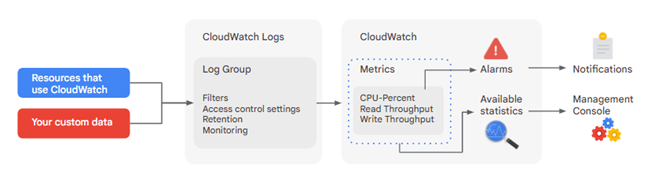
Na Amazon Web Services (AWS), você instala o agente do CloudWatch em instâncias do Amazon Elastic Compute Cloud (EC2) para coletar métricas e registros dos seus aplicativos e da infraestrutura. Você configura registros e grupos de registros para coletar dados dos seus recursos usando o Amazon CloudWatch. É possível até configurar uma ou mais métricas personalizadas para monitorar aspectos específicos da sua infraestrutura.
Por fim, você pode criar um ou mais alarmes para monitorar e notificar os administradores em resposta aos eventos.
Agora, você verá como monitorar sua infraestrutura no Google Cloud.
Visão geral
Neste laboratório, você vai criar uma instância do Compute Engine para instalar e configurar um Agente de Operações. Você vai gerar tráfego e conferir as métricas no painel predefinido do Apache, além de criar uma política de alertas.
Objetivos
Neste laboratório, você vai aprender a fazer o seguinte:
- Criar uma instância de VM do Compute Engine.
- Instalar um servidor da Web Apache.
- Instalar e configurar o Agente de Operações do servidor da Web Apache.
- Gerar tráfego e conferir as métricas no painel predefinido do Apache.
- Criar uma política de alertas.
Tarefa 1: criar uma instância de VM do Compute Engine
Nesta tarefa, você vai criar uma instância de VM do Compute Engine e configurar o tipo de máquina, o disco de inicialização e as regras de firewall para permitir o tráfego HTTP e HTTPS.
-
No console do Google Cloud, acesse o Menu de navegação ( ) e clique em Compute Engine > Instâncias de VM.
) e clique em Compute Engine > Instâncias de VM.
-
Para criar uma instância de VM, clique em Criar instância.
Preencha os campos da instância da seguinte forma:
-
Clique em Configuração da máquina e especifique os seguintes valores:
| Campo |
Valor |
| Nome |
quickstart-vm |
| Região |
|
| Zona |
|
| Série |
E2 |
| Tipo de máquina |
e2-small |
-
Clique em SO e armazenamento:
-
Imagem do disco de inicialização: Debian GNU/Linux 12 (bookworm)
-
Clique em Rede:
- Em Firewall, selecione Permitir tráfego HTTP e Permitir tráfego HTTPS.
Não altere os valores dos outros campos.
- Clique em Criar. Quando a VM estiver pronta, ela vai aparecer na lista da guia "Instâncias".
Clique em Verificar meu progresso para conferir o objetivo.
Criar uma instância de VM do Compute Engine
Tarefa 2: instalar um servidor da Web Apache
Nesta tarefa, você vai implantar um servidor da Web Apache na instância de VM do Compute Engine.
-
Para abrir um terminal na instância, na coluna Conectar, clique em SSH. Se for solicitado, clique em Autorizar.
-
Execute este comando para atualizar as listas de pacotes na instância:
sudo apt-get update
- Execute este comando para instalar um servidor HTTP Apache2:
sudo apt-get install apache2 php7.0
Observação: se o comando acima não funcionar, use "sudo apt-get install apache2 php". Se for preciso confirmar a instalação, digite Y.
- Abra o navegador e acesse o servidor HTTP Apache2 com o URL
http://EXTERNAL_IP, em que EXTERNAL_IP é o endereço IP externo da VM. Esse endereço está na coluna IP externo da instância de VM.
Observação: se solicitado, clique em Continuar para o site.

Clique em Verificar meu progresso para conferir o objetivo.
Instalar um servidor da Web Apache
Tarefa 3: instalar e configurar o Agente de Operações
Nesta tarefa, você vai instalar o Agente de Operações na instância de VM e configurar a coleta de registros e métricas do servidor da Web Apache.
Para coletar registros e métricas do servidor da Web Apache, instale o Agente de Operações pelo terminal:
-
Para abrir um terminal na instância de VM, na coluna Conectar, clique em SSH. Se for solicitado, clique em Autorizar.
-
Para instalar o Agente de Operações, execute este comando:
curl -sSO https://dl.google.com/cloudagents/add-google-cloud-ops-agent-repo.sh
sudo bash add-google-cloud-ops-agent-repo.sh --also-install
A instalação de google-cloud-ops-agent será concluída.
- Copie o comando abaixo e cole no terminal:
# Configura o Agente de Operações para coletar telemetria do app e reiniciar o Agente de Operações.
set -e
# Crie um backup do arquivo para não perder as configurações existentes.
sudo cp /etc/google-cloud-ops-agent/config.yaml /etc/google-cloud-ops-agent/config.yaml.bak
# Configure o Agente de Operações.
sudo tee /etc/google-cloud-ops-agent/config.yaml > /dev/null << EOF
metrics:
receivers:
apache:
type: apache
service:
pipelines:
apache:
receivers:
- apache
logging:
receivers:
apache_access:
type: apache_access
apache_error:
type: apache_error
service:
pipelines:
apache:
receivers:
- apache_access
- apache_error
EOF
sudo service google-cloud-ops-agent restart
sleep 60
O comando acima cria a configuração para coletar e ingerir logs e métricas do servidor da Web Apache. Confira mais informações sobre a ingestão de registros do servidor da Web Apache em Configure o Agente de Operações para o servidor da Web Apache.
Clique em Verificar meu progresso para conferir o objetivo.
Instalar o Agente de Operações
Tarefa 4: gerar tráfego e ver as métricas
Nesta tarefa, você vai gerar métricas no servidor da Web Apache e conferir os dados no painel Visão geral do Apache criado automaticamente.
Siga estas instruções para gerar métricas no servidor da Web Apache:
-
No console do Google Cloud, acesse o Menu de navegação ( ) e clique em Compute Engine > Instâncias de VM.
) e clique em Compute Engine > Instâncias de VM.
-
Na coluna Conectar, clique em SSH para abrir um terminal na instância de VM. Se for solicitado, clique em Autorizar.
-
Execute este comando para gerar tráfego no servidor da Web Apache:
timeout 120 bash -c -- 'while true; do curl localhost; sleep $((RANDOM % 4)) ; done'
O comando acima envia uma solicitação ao servidor a cada quatro segundos para gerar tráfego.
Para abrir o painel Visão geral do Apache , faça o seguinte:
-
No console do Google Cloud, no Menu de navegação ( ), clique em Ver todos os produtos > Observabilidade > Monitoramento.
), clique em Ver todos os produtos > Observabilidade > Monitoramento.
-
No painel de navegação, selecione Painéis.
-
Em Todos os painéis, selecione o painel Apache Overview. O painel será aberto.
O painel contém vários gráficos com informações sobre a integração do Apache ao Compute Engine:
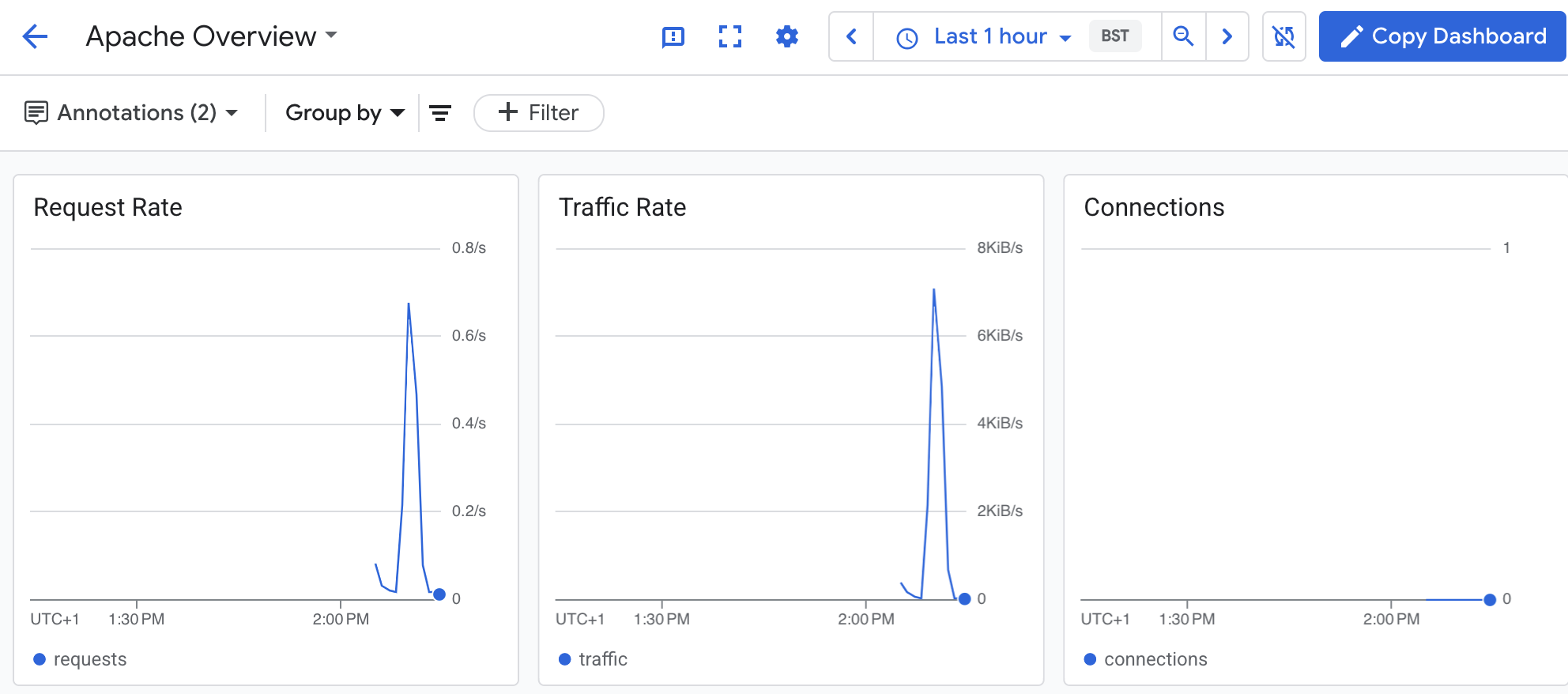
Tarefa 5: criar uma política de alertas
Nesta tarefa, você vai configurar um canal de notificação por e-mail e uma política de alertas que monitora a taxa de tráfego no servidor da Web Apache, enviando uma notificação por e-mail quando a taxa ultrapassar 4 KiB/s.
Configurar o canal de notificação por e-mail
-
No console do Google Cloud, no Menu de navegação ( ), clique em Mostrar todos os produtos > Observabilidade > Monitoramento.
), clique em Mostrar todos os produtos > Observabilidade > Monitoramento.
-
Clique em Alertas e em Editar canais de notificação.
-
Na seção E-mail, clique em Adicionar novo e digite o endereço de e-mail que você quer usar.
-
Em Nome de exibição, copie e cole o endereço novamente.
-
Clique em Salvar.
Configurar política de alertas
-
No console do Google Cloud, em Observabilidade, clique em Alertas e, em seguida, Criar política.
-
Selecione a série temporal que será monitorada:
- Clique em Selecionar uma métrica e digite instância de VM na barra de filtro.
- Na lista Categorias de métricas ativas, selecione Apache.
- Na lista Métricas ativas, selecione workload/apache.traffic.
- Clique em Aplicar.
O gráfico do tráfego do Apache será exibido.
-
Na seção Transformar dados, selecione os valores abaixo e clique em Próxima:
-
Janela contínua:
1 min
-
Função de janela contínua:
rate
-
Na seção Configurar o gatilho de alerta, selecione os valores abaixo e clique em Próxima:
-
Gatilho de alerta:
Any time series violates
-
Posição do limite:
Above threshold
-
Valor do limite:
4000
-
Na seção Configurar notificações e finalizar alerta, selecione estes valores:
-
Canais de notificação:
An email address you have access to
-
Duração do fechamento automático de incidentes:
30 min
-
Nomear a política de alertas:
Apache traffic above threshold
-
Clique em Criar política. A política de alertas está ativa.
Clique em Verificar meu progresso para conferir o objetivo.
Criar uma política de alertas
Tarefa 6: testar a política de alertas
Nesta tarefa, você vai testar a política de alertas gerando tráfego no servidor da Web Apache. Você notará que uma notificação por e-mail é enviada quando a taxa de tráfego excede o limite configurado.
-
No console do Google Cloud, acesse o Menu de navegação ( ) e clique em Compute Engine > Instâncias de VM.
) e clique em Compute Engine > Instâncias de VM.
-
Na coluna Conectar, clique em SSH para abrir um terminal na instância de VM. Se for solicitado, clique em Autorizar.
-
Digite este comando no terminal:
timeout 120 bash -c -- 'while true; do curl localhost; sleep $((RANDOM % 4)) ; done'
O comando acima vai gerar tráfego no servidor da Web Apache.
Quando o tráfego no servidor passar do limite de 4 KiB/s, uma notificação por e-mail será enviada. O processo pode levar alguns minutos.
Você vai receber uma notificação por e-mail semelhante a esta:
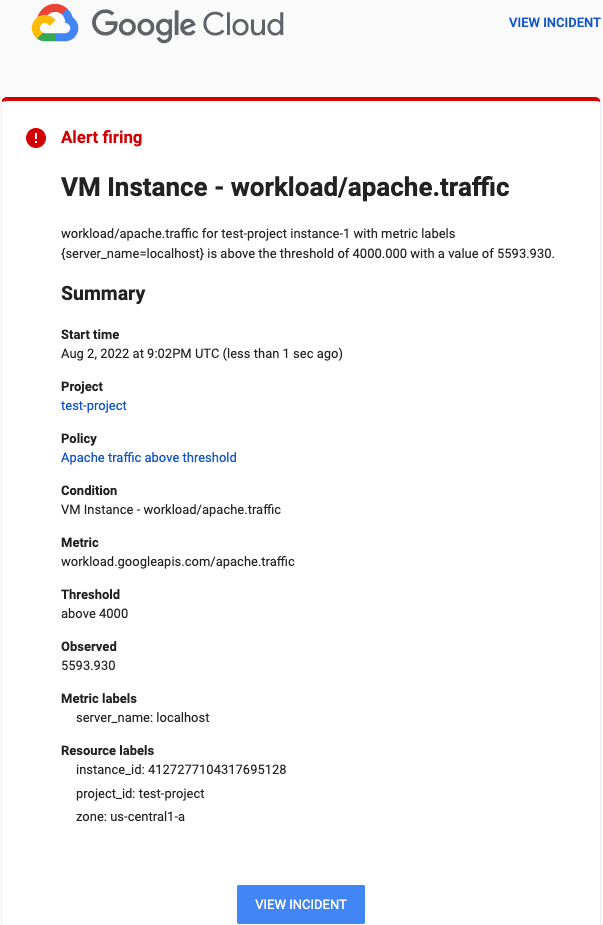
Parabéns!
Neste laboratório, você aprendeu a instalar o Agente de operações em uma VM e a criar uma política de alertas para notificar alguém quando há possíveis problemas com a instância.
O Agente de operações do Google e o agente do CloudWatch da Amazon são agentes de monitoramento que permitem coletar métricas e registros do aplicativo e da infraestrutura na nuvem. Essas informações permitem que os usuários monitorem a integridade e o desempenho dos aplicativos e da infraestrutura na nuvem. Confira algumas semelhanças e diferenças entre os dois serviços:
Semelhanças:
- Tanto o Agente de operações quando o agente do CloudWatch permitem que os usuários coletem registros e métricas usando uma instância de máquina virtual.
- Os dois agentes podem ser instalados através de uma conexão remota para a máquina virtual (VM), ou usando a interface de linha de comando (CLI) correspondente.
- Depois que você instalar o agente na sua VM, os registros e as métricas do host e do processo serão encaminhados automaticamente para o serviço de monitoramento (Cloud Logging e Cloud Monitoring no Google Cloud, ou Amazon CloudWatch na AWS), sem intervenção do usuário.
- Depois que os dados forem coletados no Cloud Logging e no Cloud Monitoring ou no CloudWatch, eles podem ser visualizados em um painel centralizado usando o console correspondente (console do Cloud para o Google Cloud e Amazon Management Console para a AWS).
Diferenças:
- Assim como na AWS, também é possível criar um arquivo de configuração para que o Agente de operações registre métricas. Na AWS, esse arquivo de configuração está no formato JSON, enquanto o Google Cloud usa uma configuração padrão unificada baseada em YAML.
- No Google Cloud, você cria uma política de alertas para receber notificações em resposta a um evento. Já na AWS, você usa alarmes. Na AWS, os alarmes precisam da integração de um serviço de notificação, como o Simple Notification Service, o Simple Queue Service ou o Simple Email Service ao CloudWatch para que o usuário seja notificado em resposta a um evento. Enquanto isso, no Google Cloud, o serviço de notificação está integrado à política de alertas.
- Depois da instalação do Agente de operações ou do agente do CloudWatch, os registros e as métricas são encaminhados automaticamente para o serviço de monitoramento. O Google Cloud tem dois serviços dedicados: o Cloud Logging para registros e o Cloud Monitoring para métricas. Já na AWS, a funcionalidade dos dois serviços está combinada no Amazon CloudWatch.
Finalize o laboratório
Clique em Terminar o laboratório após a conclusão. O Google Cloud Ensina remove os recursos usados e limpa a conta por você.
Você vai poder avaliar sua experiência no laboratório. Basta selecionar o número de estrelas, digitar um comentário e clicar em Enviar.
O número de estrelas indica o seguinte:
- 1 estrela = muito insatisfeito
- 2 estrelas = insatisfeito
- 3 estrelas = neutro
- 4 estrelas = satisfeito
- 5 estrelas = muito satisfeito
Feche a caixa de diálogo se não quiser enviar feedback.
Para enviar seu feedback, fazer sugestões ou correções, use a guia Suporte.
Copyright 2025 Google LLC. Todos os direitos reservados. Google e o logotipo do Google são marcas registradas da Google LLC. Todos os outros nomes de empresas e produtos podem ser marcas registradas das empresas a que estão associados.

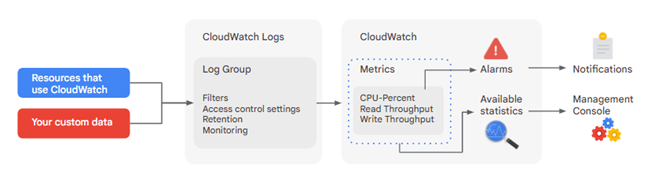
 ) e clique em Compute Engine > Instâncias de VM.
) e clique em Compute Engine > Instâncias de VM.